连接最新win7远程桌面连接方法
最新win 7远程桌面连接方法win7远程桌面连接如何设置连接不上是怎么回事我们来看看下文中 win7远程桌面连接的教程。win7远程桌面连接设置
首先要设置好被远程电脑的用户名密码打开“控制面板”
点击“用户账户和家庭安全”
点击“更改密码”
点击“为您的账户创建密码”
输入你要的密码 点击“创建密码”就可以了。
接着打开计算机属性选择“远程设置”
把“允许远程协助连接这台计算机”打钩下面的“允许运行任意版本远程桌面的计算机连接较不安全 ”选中其他的不用管它。
最新win 7远程桌面连接方法
至此被远程的计算机已经设置好了就坐等别人远程就可以了。先查看被远程的计算机的IP地址我这里演示的是局域网注意事项里再说下要注意什么的我的地址就是172.168.2.101
打开操作电脑的远程程序填写被远程的IP地址然后点击“连接”慢慢等待然后连接上要提示输入密码的输入密码后就可以远程了这是远程桌面而已所以壁纸不显示的。
远程成功再来张确认的。
红色圈的是被远程的电脑桌面蓝色的就是远程者的电脑系统信息。WIN7远程桌面连接方法
首先我们要在被连接的计算机上进行设置。使用鼠标右键单击“计算机”图标选择“属性”
最新win 7远程桌面连接方法
在打开的“系统”窗口点击“远程设置”在弹出的系统属性中的的“远程”选项窗口中选择“允许运行任意版本远程桌面的计算机连接”下一步我们进入“控制面板”选择“用户账户和家庭安全”给这台需要被登录的计算机设置账户密码
小提示被登录的计算机都要需要设置账户密码才可以通过远程桌面来连接
点击”用户账户“这个选项
进入”用户账户“选项后 点击”为您的账户创建密码“选项
在提示框中输入您想要使用的密码后 点击”创建密码“按钮。当前面几步设置好之后回到另外一台计算机上点击左下角的开始图标在搜索框中输入命令”MSTSC“回车
在弹出的对话框中输入需要连接的计算机的IP地址然后点击“连接”点击连接后又会弹出一个窗口这时输入刚才设定好的账户密码
最新win 7远程桌面连接方法
点击“确定”
确定后你的计算机显示器上就出现了另外一台计算机的桌面远程桌面连接成功了。win7远程桌面连接不上怎么办
防火墙默认关闭
设置1我的电脑-右键-属性-远程-复选框允许远程链接到此计算机勾上
设置2运行--secpol.msc--本地策略--安全选项--账户实用空白密码. . .双击选择停用
或者设置你的账户密码具体操作--运行lus rmgr.ms c--右击你的账号设置密码这样你开机的时候每次要输入密码想开机不输入密码的话运行--control userpasswords2--把那个要使用本机用户必须输入密码
最新win 7远程桌面连接方法
的勾去掉--确定--确认下你的密码就可以了
设置3运行cmd--输入ip config查看你的ip地址
在另一台你要实行控制的机器上面的操作如下
方法一运行--msts c--输入ip--确定即可登录然后就相当与本地一样使用电脑这里有一些设置可以方便你使用 比如选项--本地资源--详细信息--把下面的驱动器可以勾个起来就可以共享的呵呵。方法二快捷点--直接运行--msts c/v:<ip>-f(-f参数是全屏没有的话就是默认上一次的),下次打开运行的时候就直接一个回车就进去了不过也就省了一步而已。
文章整理由深圳十大装修公司
- 连接最新win7远程桌面连接方法相关文档
- 账户WIN7远程桌面连接方法
- 标图win7远程桌面连接设置 win7.。怎么设置3D桌面
- 规则Win7远程桌面连接设置关键点
- 连接Win7远程桌面连接设置-图文结合
- 端口win7 远程桌面连接[教学]
- 系统一键重装win7系统开启远程桌面实现远程连接方法.doc
Stablehost 美国主机商黑五虚拟主机四折
如今我们网友可能较多的会选择云服务器、VPS主机,对于虚拟主机的话可能很多人不会选择。但是我们有些外贸业务用途的建站项目还是会有选择虚拟主机的。今天看到的Stablehost 商家虚拟主机在黑五期间也有四折优惠,对于这个服务商而言不是特别的喜欢,虽然他们商家和我们熟悉的老鹰主机商有些类似,且在后来老鹰主机改版和方案后,Stablehost 商家也会跟随改版,但是性价比认为不如老鹰主机。这次黑色星期...

buyvm美国大硬盘VPS,1Gbps带宽不限流量
buyvm正式对外开卖第四个数据中心“迈阿密”的块存储服务,和前面拉斯维加斯、纽约、卢森堡一样,依旧是每256G硬盘仅需1.25美元/月,最大支持10T硬盘。配合buyvm自己的VPS,1Gbps带宽、不限流量,在vps上挂载块存储之后就可以用来做数据备份、文件下载、刷BT等一系列工作。官方网站:https://buyvm.net支持信用卡、PayPal、支付宝付款,支付宝付款用的是加元汇率,貌似...
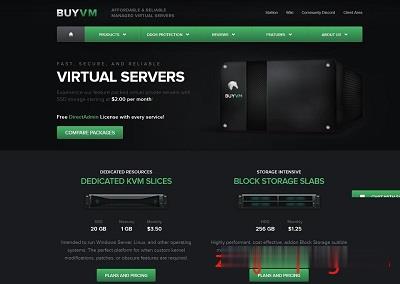
易探云:香港物理机服务器仅550元/月起;E3-1230/16G DDR3/SATA 1TB/香港BGP/20Mbps
易探云怎么样?易探云(yitanyun.com)是一家知名云计算品牌,2017年成立,从业4年之久,目前主要从事出售香港VPS、香港独立服务器、香港站群服务器等,在售VPS线路有三网CN2、CN2 GIA,该公司旗下产品均采用KVM虚拟化架构。目前,易探云推出免备案香港物理机服务器性价比很高,E3-1230 8 核*1/16G DDR3/SATA 1TB/香港BGP线路/20Mbps/不限流量,仅...

-
明星论坛谁能介绍几个关于明星的好看图片网站啊.?96155北京住房公积金电话96155经常没人接?无线路由器限速设置路由器里面限速参数如何设置?云播怎么看片云播看不了视频邮箱打不开怎么办126邮箱打不开怎么办百度手写百度手写显示硬盘人克隆一个人需要多少人多长时间啊xp系统停止服务xp系统停止服务怎么办?人人逛街包公免费逛街打一成语虚拟机软件下载那里可以下载虚拟系统,又该怎么安装呢??